- Autor Abigail Brown [email protected].
- Public 2023-12-17 06:57.
- Ostatnio zmodyfikowany 2025-01-24 12:20.
Korzystanie z niedrukowalnych prowadnic linijek w dokumentach programu Adobe InDesign pozwala zachować wyrównanie różnych elementów i ich prawidłowe położenie podczas pracy. Prowadnice linijki w programie InDesign można umieścić na stronie lub w obszarze roboczym, gdzie są one sklasyfikowane jako prowadnice stron lub rozkładówki. Linie pomocnicze stron pojawiają się tylko na stronie, na której zostały utworzone, podczas gdy linie pomocnicze stron widzących obejmują wszystkie strony wielostronicowej rozkładówki i stołu montażowego.
Ten artykuł dotyczy programu InDesign dla Creative Cloud, chociaż narzędzie przewodnika po regułach działa w podobny sposób od początków pakietu Creative Suite, prawie dwie dekady temu.
Konfiguruj przewodniki
Aby skonfigurować prowadnice dla dokumentu InDesign, musisz być w trybie normalnego widoku, który ustawiasz w View > Tryb ekranu > Normalny.
Jeśli linijki nie są włączone w górnej i lewej części dokumentu, włącz je za pomocą View > Pokaż linijki.
Jeśli pracujesz z warstwami, wybierz konkretną nazwę warstwy w panelu Warstwy, aby umieścić prowadnicę tylko na tej warstwie.
Utwórz przewodnik linijki
Umieść kursor na górnej lub bocznej linijce i przeciągnij ją na stronę. Gdy dojdziesz do żądanej pozycji, puść kursor, aby zwolnić prowadnicę strony.
Przeciągnięcie kursora i linii pomocniczej na stół montażowy zamiast na stronę tworzy linię pomocniczą. Domyślnie kolor przewodnika to jasnoniebieski.
Przenieś przewodnik linijki
Jeśli pozycja prowadnicy nie jest dokładnie taka, jak chcesz, wybierz prowadnicę i przeciągnij ją do nowej pozycji. Lub wprowadź wartości X i Y dla niego w Panelu sterowania, aby zmienić jego położenie.
Aby wybrać pojedynczy przewodnik, użyj narzędzia Zaznaczanie lub Zaznaczanie bezpośrednie i kliknij przewodnik. Aby wybrać kilka prowadnic, przytrzymaj klawisz Shift podczas wybierania narzędzia Selection lub Direct Selection.
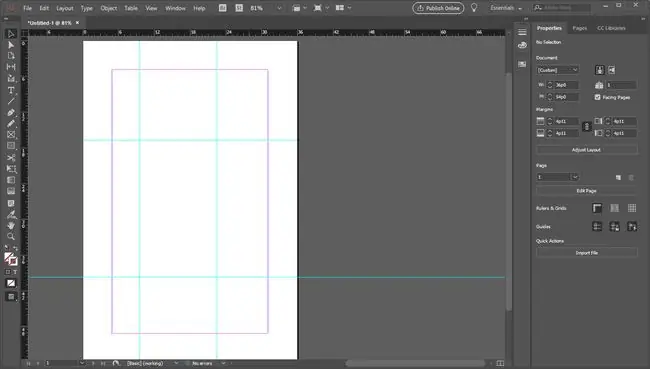
Po wybraniu przewodnika przesuń go w niewielkich ilościach, przesuwając go za pomocą klawiszy strzałek. Aby przyciągnąć prowadnicę do znacznika linijki, naciśnij Shift podczas przeciągania prowadnicy.
Aby przesunąć prowadnicę rozkładówki, przeciągnij część prowadnicy znajdującą się na stole montażowym. Jeśli po powiększeniu na rozkładówce nie widzisz schowka, naciśnij Ctrl w systemie Windows lub Command w systemie macOS podczas przeciągania prowadnicy rozkładówki od środka stronę.
Poradniki można kopiować z jednej strony i wklejać na innej w dokumencie. Jeśli obie strony mają ten sam rozmiar i orientację, prowadnica wkleja się w tym samym miejscu.
Zablokuj prowadnice linijki
Gdy ustawisz prowadnice tak, jak chcesz, przejdź do View > Siatki i prowadnice > Zablokuj prowadnice, aby zapobiec przypadkowemu przesunięciu prowadnic podczas pracy.
Aby zablokować lub odblokować linie pomocnicze miarki na wybranej warstwie zamiast na całym dokumencie, przejdź do panelu Warstwy i kliknij dwukrotnie nazwę warstwy. Włącz lub wyłącz Zablokuj prowadnice i wybierz OK.
Zablokowanie prowadnic warstw nie uniemożliwia dodawania nowych do obszaru roboczego.
Ukryj przewodniki
Aby ukryć prowadnice linijki, kliknij View > Siatki i prowadnice > Ukryj prowadnice. Gdy będziesz gotowy, aby ponownie zobaczyć przewodniki, wróć do tej samej lokalizacji i kliknij Pokaż przewodniki.
Kliknięcie ikony Tryb podglądu na dole przybornika ukrywa prowadnice i inne niedrukowalne elementy w dokumencie.
Usuń przewodniki
Wybierz indywidualny przewodnik za pomocą narzędzia Wybór lub Bezpośredni wybór i przeciągnij go i upuść na linijkę, aby go usunąć lub naciśnij Delete Aby usunąć wszystkie linie pomocnicze na rozkładówce, kliknij prawym przyciskiem myszy w systemie Windows lub kliknij z wciśniętym klawiszem Ctrl w systemie MacOS na linijce. Kliknij Usuń wszystkie prowadnice na rozkładówce
Jeśli nie możesz usunąć przewodnika, może on znajdować się na stronie wzorcowej lub na zablokowanej warstwie.






